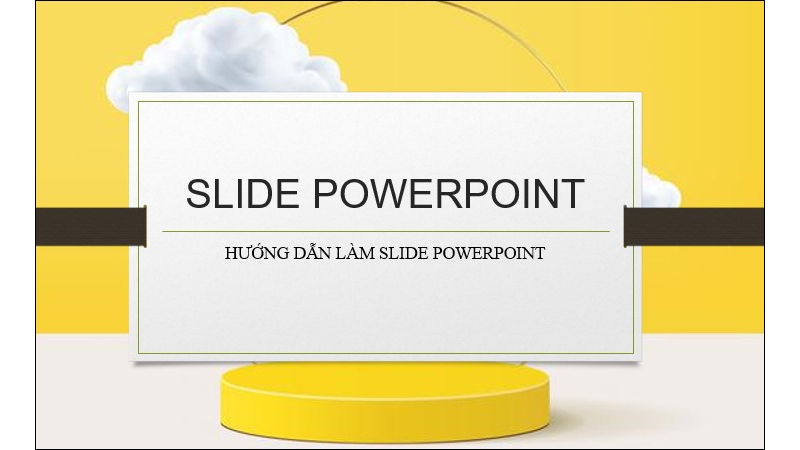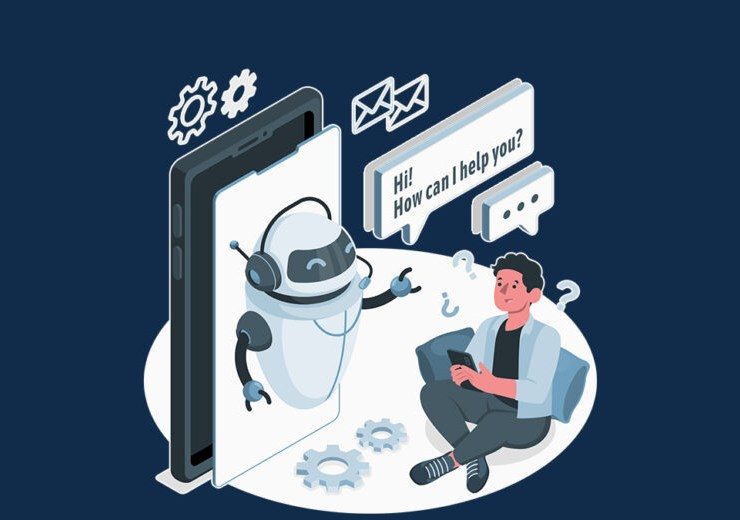Cách Mở Task Manager Trên Windows

Task Manager là một công cụ quan trọng trên Windows, giúp bạn theo dõi và quản lý các tiến trình, ứng dụng, và hiệu suất hệ thống. Dưới đây là 6 cách mở Task Manager nhanh chóng và dễ dàng.
1. Mở Trên Thanh Taskbar
Đây là cách đơn giản và phổ biến nhất để mở Task Manager, áp dụng cho các phiên bản Windows 7, 8, và 10.
Cách thực hiện:
- Nhấn chuột phải vào bất kỳ vị trí trống nào trên thanh Taskbar.
- Chọn Task Manager.
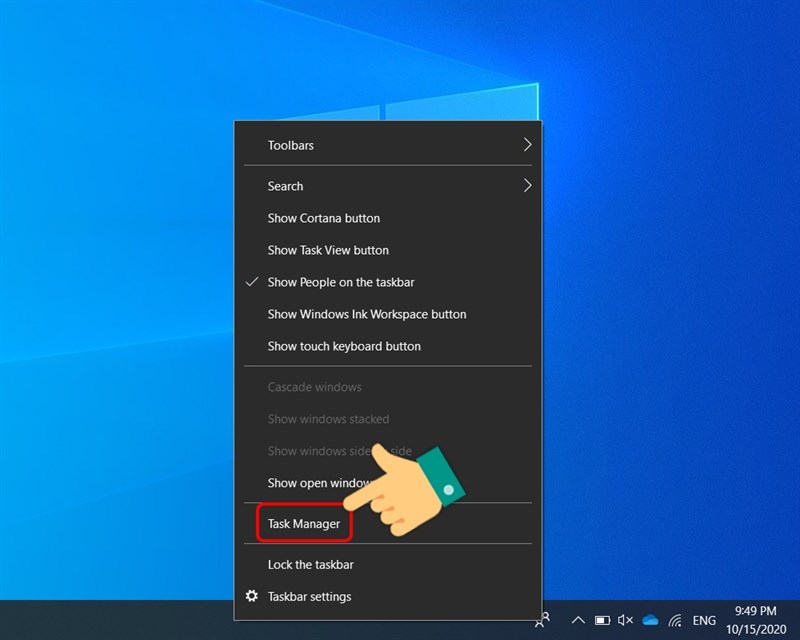
2. Sử Dụng Phím Tắt
Phím tắt là cách nhanh gọn để mở Task Manager mà không cần tìm kiếm.
Cách thực hiện:
- Nhấn tổ hợp phím Ctrl + Shift + Esc.
- Giao diện Task Manager sẽ xuất hiện ngay lập tức.
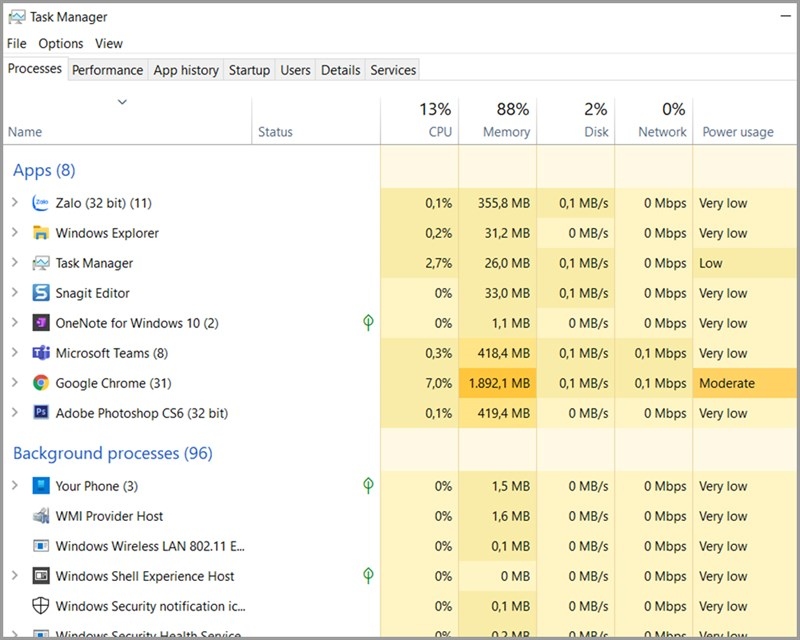
3. Sử Dụng Lệnh Trong Command Prompt
Command Prompt cũng hỗ trợ lệnh để mở Task Manager dễ dàng.
Cách thực hiện:
- Nhấn phím Windows để mở Start.
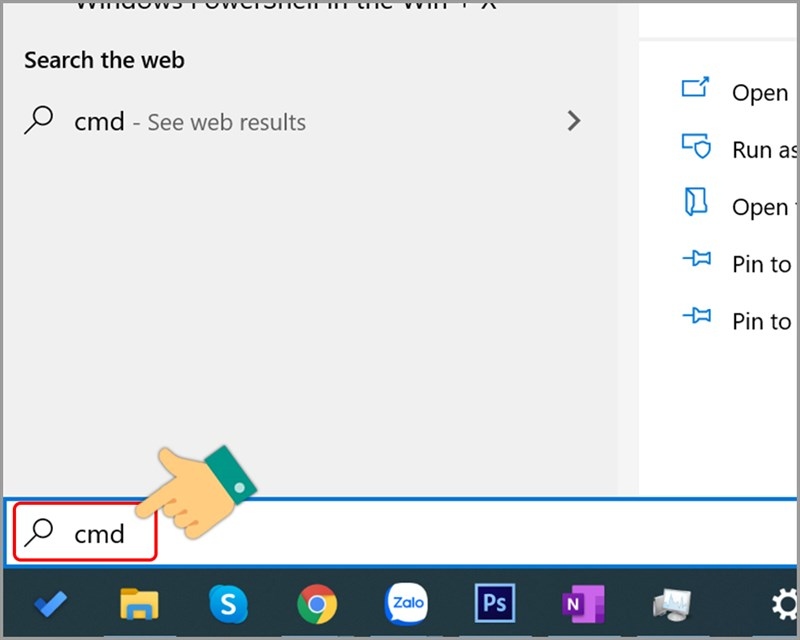
- Gõ cmd vào ô tìm kiếm và chọn Command Prompt.
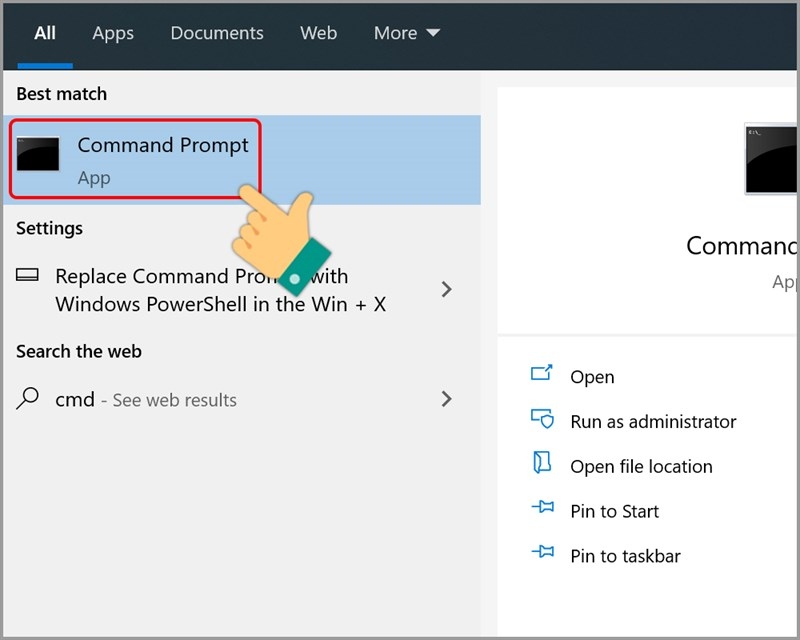
- Gõ lệnh
taskmgrvà nhấn Enter để mở Task Manager.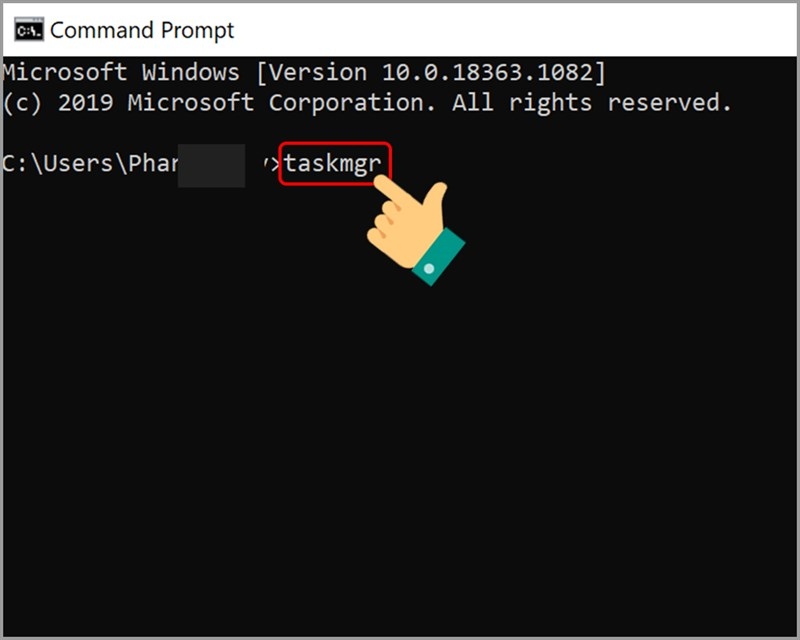
4. Sử Dụng Lệnh Run
Hộp thoại Run là một công cụ tiện lợi để mở nhiều chương trình, trong đó có Task Manager.
Cách thực hiện:
- Nhấn tổ hợp phím Windows + R để mở hộp thoại Run.
- Nhập taskmgr vào ô Open và nhấn OK.
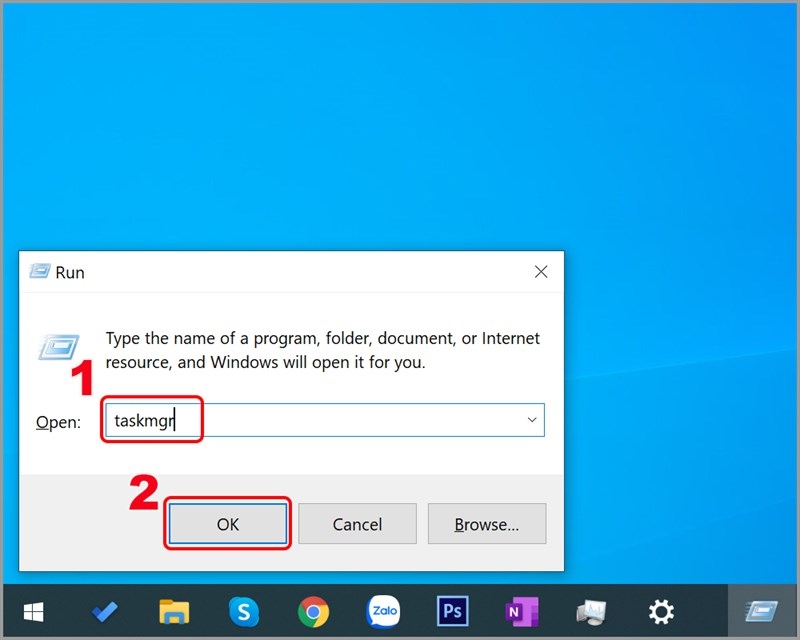
5. Mở Task Manager Từ File Explorer
File Explorer cho phép bạn truy cập Task Manager thông qua hệ thống tệp.
Cách thực hiện:
- Nhấn tổ hợp phím Windows + E để mở File Explorer.
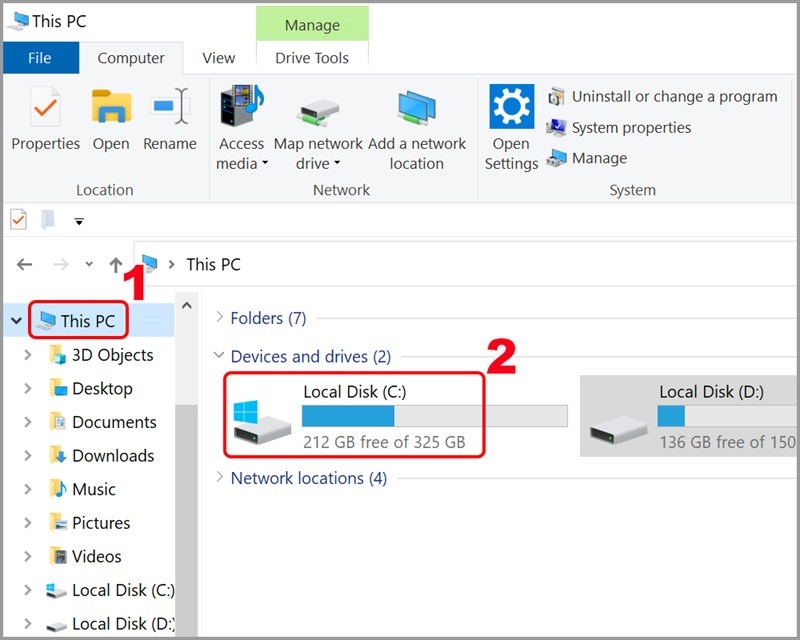
- Chọn This PC, sau đó mở ổ đĩa C.
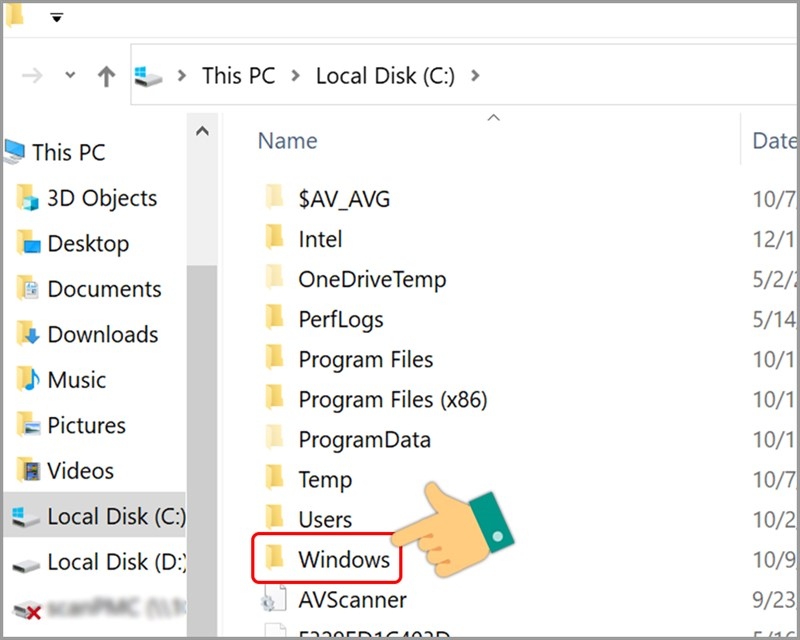
- Điều hướng đến thư mục Windows > System32.
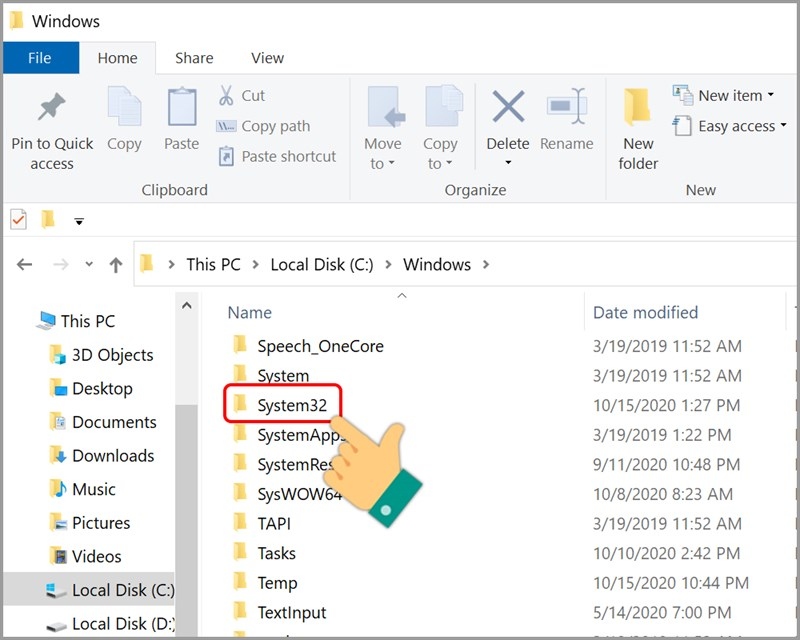
- Tìm và nhấn đúp vào tệp Taskmgr.exe để mở Task Manager.
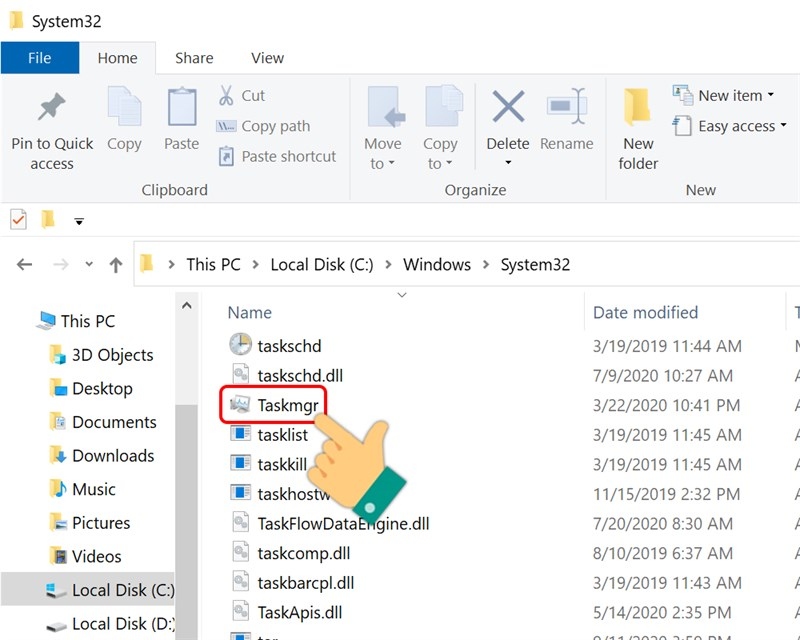
6. Sử Dụng Tổ Hợp Phím Ctrl + Alt + Del
Bạn có thể mở Task Manager từ màn hình bảo mật Windows bằng tổ hợp phím.
Cách thực hiện:
- Nhấn tổ hợp phím Ctrl + Alt + Del.
- Chọn Task Manager từ danh sách các tùy chọn.
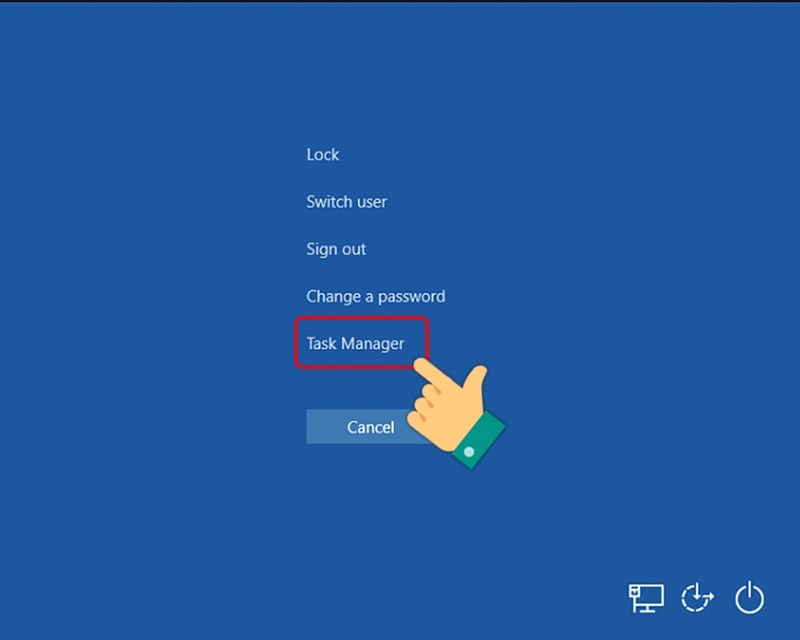
Cách Mở Task Manager Trên Windows
Với 6 cách trên, bạn có thể chọn phương pháp phù hợp nhất với thói quen sử dụng của mình. Chúc bạn thao tác dễ dàng và hiệu quả!